- 软件大小:14.78MB
- 软件语言:简体中文
- 软件类型:国产软件
- 软件类别:桌面工具
- 更新时间:2019-11-04
- 软件授权:免费版
- 官方网站://www.9553.com
- 运行环境:XP/Win7/Win8/Win10
- 标签:桌面工具 布丁桌面
布丁桌面是一款电脑辅助软件,这款软件拥有管理图标、更换壁纸、便捷查询、实用工具等功能,这些功能能够帮助你美化自己的桌面,让它看清来更整洁清爽,其他辅助功能也能帮助你节省时间,改善心情。

更换壁纸
安装好后你的桌面上方会出现一个小星星,你点击小星星即可更换壁纸
在小星星上右键即可打开壁纸,让你随心所欲的挑选喜欢的壁纸
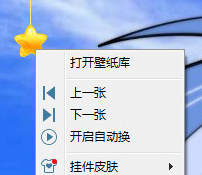
整理图标
一般在启动时,会按照桌面文件类型自动分类整理好。
如果未整理图标,可通过右键桌面菜单--图标整理--一键整理桌面完成。
布丁助手
布丁助手功能依次为:快速搜索、时间天气、小工具栏、热搜排行
如果不喜欢某个板块,可以通过:右键菜单--设置中心--桌面助手 中自由选择显示隐藏任意模块,或隐藏整个布丁助手。
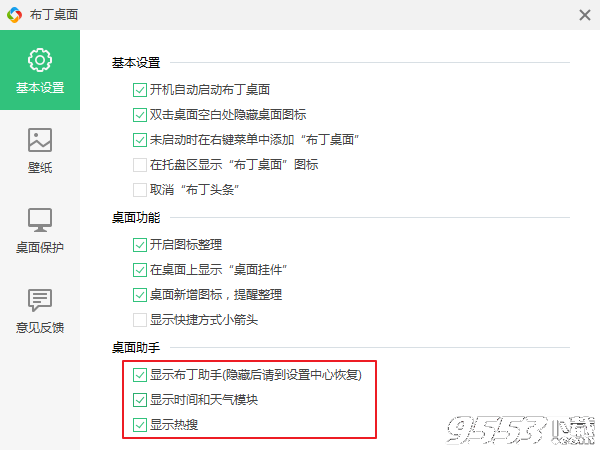
收纳盒
根据文件属性分类整理。当前分类有:文件夹、文档、图片、影音文件、压缩文件、其他
解散收纳盒:解散所有的格子
解散格子:仅解散当前选中的格子
一键取消合并:将格子从收纳盒中分离出来,独立显示
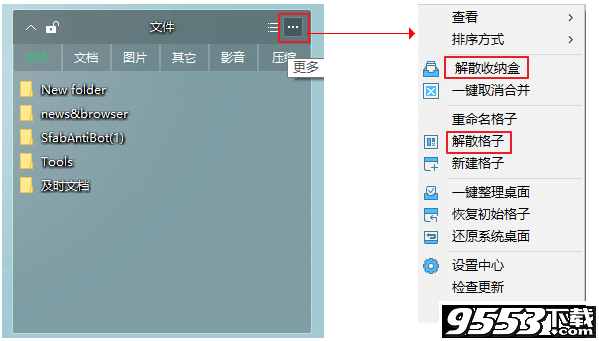
新建格子:创建一个新格子
移入:直接拖动格子到收纳盒上,松开鼠标自动合并
移除:选中某个格子,拖住移除收纳盒,松开鼠标即移出
快捷工具栏
显示隐藏部分或全部快捷工具栏
隐藏:在图标上右键菜单中,取消勾选任意选项,该图标就会消失。
显示:再次勾选,会恢复该图标
如果全部取消勾选,那么整个快捷工具栏会消失。这个时候通过布丁桌面--右键菜单--小工具--快捷工具栏,勾选该选项,即可恢复。
任务栏怎么才能还原到下面?
方法一:
1、win10/win7通用,先把鼠标移到任务栏上,然后点击鼠标右键,出来一个菜单,把“锁定任务栏”前面的小勾去掉
2、再用鼠标按住左键任务栏空白处,直接拖动到下方就可以啦,就是这么的简单!
方法二:
1、win10 右键任务栏空白,弹出一个菜单,选择任务栏设置
2、打开任务栏设置界面,如下图,打开锁定任务栏,和任务栏在屏幕上的位置选择“底部”,即还原了任务栏的下方位置。
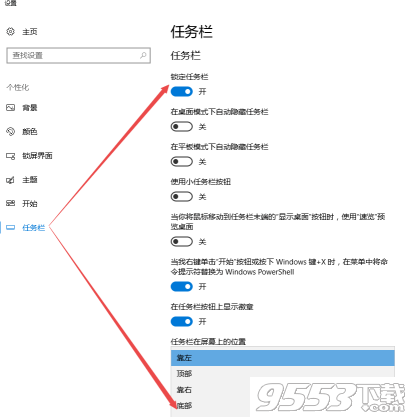
桌面一个图标也没有怎么办?
在布丁桌面,右键桌面菜单-查看,看是否勾选了“双击隐藏桌面图标”
清爽整洁
快速整理桌面图标,创新的图标盒子收纳各类图标,一切井井有条。
轻巧高效
安装包仅1MB大小,启动极速,占用资源极小
便捷实用
快捷启动软件,直达常用应用,贴心的服务,完美的享受。
完全免费
无任何费用,无任何使用限制,并持续提供免费升级版本。
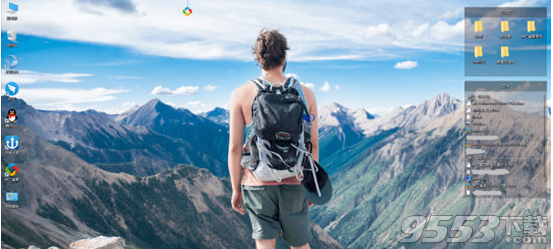
1.解决了格子拖动不灵问题;
2.优化了卸载流程;
3.修复了其他bug。